Sådan installeres enhver app som en systemapp på Android [Guide]
Når du installerer en app på din Android-enhed er så simpelt som at søge efter den i Google Play Store og slå installere eller sidelad dets APK på din telefon, der altid installerer dem som bruger apps (også kaldet data) apps). Nogle gange skal visse apps installeres som systemapps i stedet for som brugerapps for at udnytte deres fulde potentiale, og det er her ting bliver lidt kompliceret. I denne guide viser vi dig, hvordan du kan installere en hvilken som helst Android-app som en systemapp på din Android-enhed.
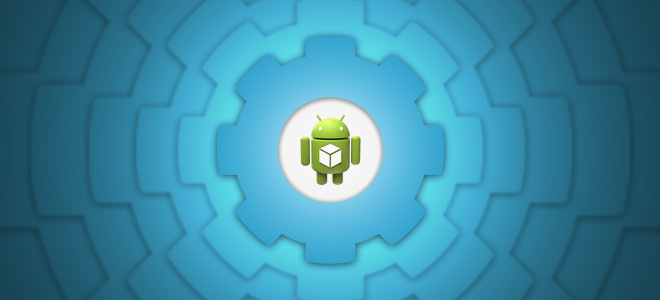
De apps, der er installeret på dine Android-enheder, kan bredt kategoriseres som systemapps eller bruger apps, baseret på deres installationsplacering. Brugerapps er bare alle dine normale appinstallationer gennem Google Play Store, Amazon Appstore eller sideladning. Disse går ind i / datapartitionen på din Android-telefon, som er den del af den interne hukommelse, der stilles til rådighed til brugerdata og apps.
Systemapps er dybest set de apps, der leveres forudinstalleret med din ROM. I et standard Android-brugermiljø har brugeren ikke skriveadgang til / systempartitionen, og det er derfor ikke muligt at installere eller afinstallere system apps direkte. Processen er ikke så hård som den kan lyde. Der er dog en fangst.
For at installere en app som en systemapp på din Android-enhed skal din enhed enten være rodfæstet eller have en tilpasset gendannelse installeret (eller begge dele). Normalt bruger stort set alle, der har en tilpasset gendannelse installeret en rodfæstet ROM, så vi bruger bare metoden til rodfæstede telefoner.
Root Access File Manager-metode
Krav
- Din Android-enhed skal være rodfæstet. Hvis det ikke allerede er, skal du tjekke ud vores guide ved rooting af Android.
- En root access filadministrator efter eget valg. Vi bruger ES File Explorer til formålet.
- APK-filen til den app, du vil installere som systemapp. Hvis du har appen installeret som en normal brugerapp, skal du ikke bekymre dig; vi viser dig, hvordan du griber dens APK.
Vigtig: Sørg for at tillade alle anmodninger om SuperUser-tilladelse, som du måtte få under disse trin ..
Procedure
- Konfiguration af ES File Explorer til root læse / skrive adgang (kræves kun en gang):
- Start ES File Explorer, tryk på Menu, og tryk på 'Indstillinger'.
- Aktivér afkrydsningsfeltet 'Op til rod' i indstillingerne.
- Længere nede i indstillingerne skal du aktivere afkrydsningsfeltet 'Root Explorer'. Du får en advarsel om, at du skal bekræfte.
- Du får derefter anmodningen om Superuser-tilladelser, som du skal tillade.
- Endelig skal du aktivere afkrydsningsfeltet 'Mount File System' og trykke på tilbage-tasten for at komme tilbage til Explorer-interface. ES File Explorer er nu konfigureret til at fungere som en root explorer. Du behøver ikke at gøre dette igen på den samme enhed nu, medmindre du afinstallerer ES File Explorer, udfører en fabriksindstilling eller installerer en anden ROM.
- Find APK for en allerede installeret normal app (spring til trin 3, hvis du allerede har APK):
- Installer først appen fra Play Store, hvis du ikke allerede har gjort det.
- Start ES File Explorer og gå til / data / app. (Du skal muligvis trykke på tilbage-knappen for at komme til / først).
- Hvis du kender appens ikon, kan du nemt finde det her. Hvis du har problemer med at finde appen her på grund af de forvirrende navne eller på grund af at have en masse apps installeret, skal du bare søge efter appen i Google Play Store i en webbrowser og se på linket til Play Store til navn. Filnavnet vil dybest set være den efterfølgende ? id = i sit markedslink (og før ethvert andet spørgsmålstegn, der måske eller måske ikke vises i linket). F.eks. Er markedslinket for ES File Explorer https://play.google.com/store/apps/details? id = com.estrongs.android.pop og dens APK-fil i / data / app er com.estrongs.android.pop-1.apk.
- Hvis du allerede har APK for den fil, du vil installere som en systemapp, skal du sørge for at have overført den til din enheds SD-kort, hvis du ikke allerede har gjort det. Sørg også for, at du kender stien, hvor du har kopieret den på SD-kortet.
- Når du har fundet den krævede APK på SD-kortet fra ES File Explorer, skal du trykke og holde på dets ikon, indtil du får en menu, og trykke på 'Klip'. Du skal se en lille blå pil nederst på skærmen nu. (Du kan vælge 'Kopier' i stedet for 'Klip', hvis du kopierer en fil over fra SD-kortet og vil gemme en kopi der. I tilfælde af kopiering af en APK fra / data / app, skal du altid bruge 'Klip'.)
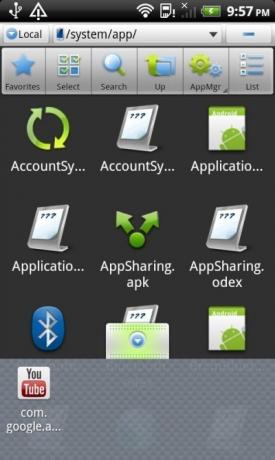
- Tryk nu på tilbage-knappen, indtil du når / og derefter gennemse til / system / app /
- Tryk på den lille pil, som du ser i bunden af skærmen. Det åbner en rude med ikonet for den kopierede fil.
- Tryk på filens ikon, og den overføres til / system / app /.
- Find nu appens ikon på listen over filer der, og tryk og hold på det, indtil du får menuen.
- Rul ned i menuen, indtil du ser 'Egenskaber', og tryk på den. Du vil nu se egenskabsdialogen.
- Tryk på knappen 'Skift' foran tilladelserne for at få vist tilladelsesdialogen.
- Sørg for, at alt under 'Læs' er markeret, kun 'Bruger' er markeret under 'Skriv', og at intet er markeret under 'Udfør'. Din skærm skal se sådan ud:
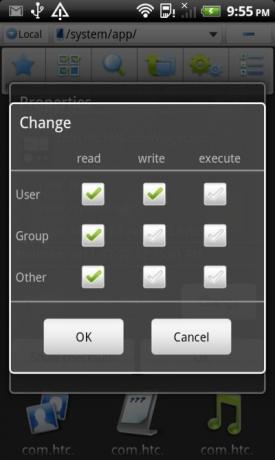
- Tryk på OK på denne skærm og derefter på skærmen Egenskaber. Din app's tilladelser er nu indstillet korrekt.
- Genstart din enhed. Din app er nu klar til at blive brugt som en systemapp.
Terminalemulatormetode
Hvis du ikke ønsker at konfigurere og bruge en filbrowser til formålet og hellere bare hurtigt vil udstede et par kommandoer til at udføre jobbet, har vi dig dækket.
Krav
- Din Android-enhed skal være rodfæstet. Hvis det ikke allerede er, skal du tjekke ud vores guide ved rooting af Android.
- Android terminalemulator
- Montering / system (rw / ro)
- APK-filen til den app, du vil installere som systemapp. Hvis du har appen installeret som en normal brugerapp, skal du ikke bekymre dig; vi viser dig, hvordan du griber dens APK.
Vigtig: Sørg for at tillade alle anmodninger om SuperUser-tilladelse, som du måtte få under disse trin ..
Hvis du har appen installeret på din telefon som en normal brugerapp:
- Start appen 'mount / system (rw / ro)' på din telefon.
- Tryk på 'Mount r / w' for at montere din / systempartition som skrivbar.
- Søg efter appen i Google Play Store i en webbrowser (på enhver enhed), og åbn dens Play Store-webside.
- Se linket til Play Store i appen for en streng, der starter med ? id = og slutter inden yderligere spørgsmålstegn i linket. Det vil være en del af APK's navn på din telefon. F.eks. Er markedslinket for ES File Explorer https://play.google.com/store/apps/details? id = com.estrongs.android.pop og dens APK-fil i / data / app er com.estrongs.android.pop-1.apk. Hvis du ser et andet spørgsmålstegn efter et sådant navn i linket, skal du ignorere alt efter det.
- Start Android Terminal Emulator, og indtast følgende kommandoer en efter en:
su. cd / data / app /
- Indtast nu denne kommando, og sørg for at erstatte 'filnavn_part_resultater' her med det delvise filnavn for din app, som du fandt ud af linket i trin B. Glem ikke stjerne (*) til sidst.
ls filnavn_part_resultater_her *
I tilfælde af vores eksempel fra trin B, vil kommandoen være
ls com.estrongs.android.pop *
- Som et resultat af kommandoen i trin D, vil du se det komplette filnavn på appen. I tilfælde af vores eksempel ville resultatet være com.estrongs.android.pop-1.apk. Det er normalt det samme delvise appnavn, som vi fik fra linket i trin B, efterfulgt af en bindestreg (-), et tal (normalt, men ikke altid 1), og .apk-udvidelsen. Viola, vi har fundet filnavnet på den krævede APK.
- Indtast nu denne kommando ved at erstatte full_file_name_come_here med det fulde filnavn inklusive udvidelsen:
mv full_file_name_come_here.apk /system/app/full_file_name_come_here.apk
I tilfælde af vores eksempel ville kommandoen være
mv com.estrongs.android.pop-1.apk /system/app/com.estrongs.android.pop-1.apk
- Din app er flyttet til systempartitionen, hvilket gør den til en systemapp fra en brugerapp. Du kan nu lukke vinduet Terminal Emulator og genstarte din enhed, så ændringerne træder i kraft.
Hvis du har APK for filen tilgængelig på din computer:
- Kopier APK til din telefons sd-kort fra din computer.
- Start Android Terminal Emulator på din telefon.
- Indtast disse kommandoer ved at erstatte filnavn_resultater_hær med det fulde navn på APK-filen inklusive udvidelsen:
cp / sdcard / file_name_come_here /system/app/file_name_come_here.apk. chmod 644 /system/app/file_name_come_here.apk
Hvis filnavnet for eksempel er FileManager.apk, vil kommandoerne være som:
cp /sdcard/FileManager.apk /system/app/FileManager.apk. chmod 644 /system/app/FileManager.apk
Og du er færdig! Genstart bare telefonen nu for at ændringerne får virkning.
ADB-metode
Krav
- Din Android-enhed skal være rodfæstet. Hvis det ikke allerede er, skal du tjekke ud vores guide ved rooting af Android.
- ADB er installeret og konfigureret på din computer. Se vores guide for den komplette metode.
- APK-filen til den app, du vil installere som systemapp. Hvis du har appen installeret som en normal brugerapp, skal du ikke bekymre dig; vi viser dig, hvordan du griber dens APK.
Procedure
Hvis du har appen installeret på din telefon som en normal brugerapp:
- Søg efter appen i Google Play Store på din computer i en webbrowser, og åbn dens Play Store-side.
- Se linket til Play Store i appen for en streng, der starter med ? id = og slutter inden yderligere spørgsmålstegn i linket. Det vil være en del af APK's navn på din telefon. F.eks. Er markedslinket for ES File Explorer https://play.google.com/store/apps/details? id = com.estrongs.android.pop og dens APK-fil i / data / app er com.estrongs.android.pop-1.apk. Hvis du ser et andet spørgsmålstegn efter et sådant navn i linket, skal du ignorere alt efter det.
- Start et kommandopromptvindue, og indtast følgende kommandoer en efter en:
adb remount. adb shell. su. cd / data / app /
- Indtast nu denne kommando, og sørg for at erstatte 'filnavn_part_resultater' her med det delvise filnavn for din app, som du fandt ud af linket i trin B. Glem ikke stjerne (*) til sidst.
ls filnavn_part_resultater_her *
I tilfælde af vores eksempel fra trin B, vil kommandoen være
ls com.estrongs.android.pop *
- Som et resultat af kommandoen i trin D, vil du se det komplette filnavn på appen. I tilfælde af vores eksempel ville resultatet være com.estrongs.android.pop-1.apk. Det er normalt det samme delvise appnavn, som vi fik fra linket i trin B, efterfulgt af en bindestreg (-), et tal (normalt, men ikke altid 1), og .apk-udvidelsen. Viola, vi har fundet filnavnet på den krævede APK.
- Indtast nu denne kommando ved at erstatte full_file_name_come_here med det fulde filnavn inklusive udvidelsen:
mv full_file_name_come_here.apk /system/app/full_file_name_come_here.apk. Afslut. Afslut. adb genstart
I tilfælde af vores eksempel ville kommandoen være
mv com.estrongs.android.pop-1.apk /system/app/com.estrongs.android.pop-1.apk
Og du er færdig.
- Din app er flyttet til systempartitionen, hvilket gør den til en systemapp fra en brugerapp. Du kan nu lukke kommandopromptvinduet. Telefonen genstarter nu, for at ændringerne får virkning.
Hvis du har APK for filen tilgængelig på din computer:
- Åbn et kommandopromptvindue, og naviger til placeringen af APK-filen på din computer.
- Indtast disse kommandoer ved at erstatte filnavn_resultater_hær med det fulde navn på APK-filen inklusive udvidelsen:
adb remount. adb push file_name_come.apk_here / system / app / adb shell chmod 644 /system/app/file_name_come_here.apk. adb genstart
Hvis filnavnet for eksempel er FileManager.apk, vil kommandoerne være som:
adb push FileManager.apk / system / app / adb shell chmod 644 /system/app/FileManager.apk
Og du er færdig!
Din telefon genstarter, og din app er klar til at blive brugt som en systemapp.
Metode til uhåndterede enheder med tilpasset gendannelse installeret
Hvis du har en tilpasset gendannelse og ikke har rodfæstet din telefon, ved du allerede, hvad du laver, og ved, at du bare skal flash zip-filen af de apps, du skal installere som systemapps.
Søge
Seneste Indlæg
Mobo Launcher: Applikationer til udskiftning af hjemmeskærm med dobbelt rude til Android
Ligegyldigt hvor meget du kan lide din Android-app til hjemmeskærme...
Opdater til Mango Beta 2 på en Nodo-drevet WP7-enhed [Sådan gør]
Windows Phone 7 gennemgår en hel del aktivitet i disse dage. Der er...
Angiv dit foretrukne webindhold som Android-hjemmeskærmbaggrund
Der er en tone med widgets og applikationer, som du kan holde på di...

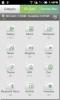
![Opdater til Mango Beta 2 på en Nodo-drevet WP7-enhed [Sådan gør]](/f/2b2ba63716311ecabedeb64cc65dd45c.jpg?width=680&height=100)
